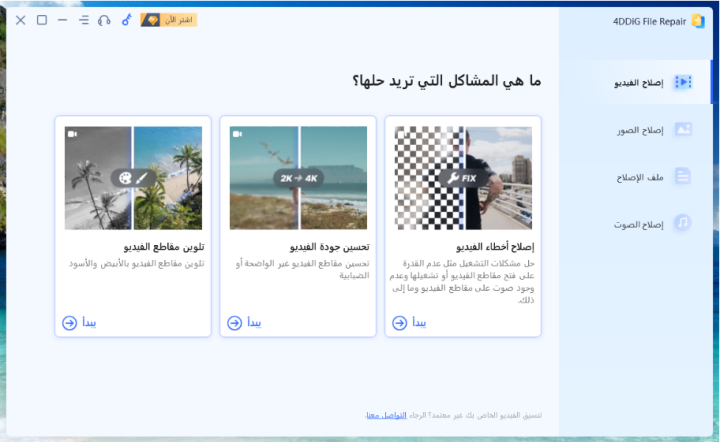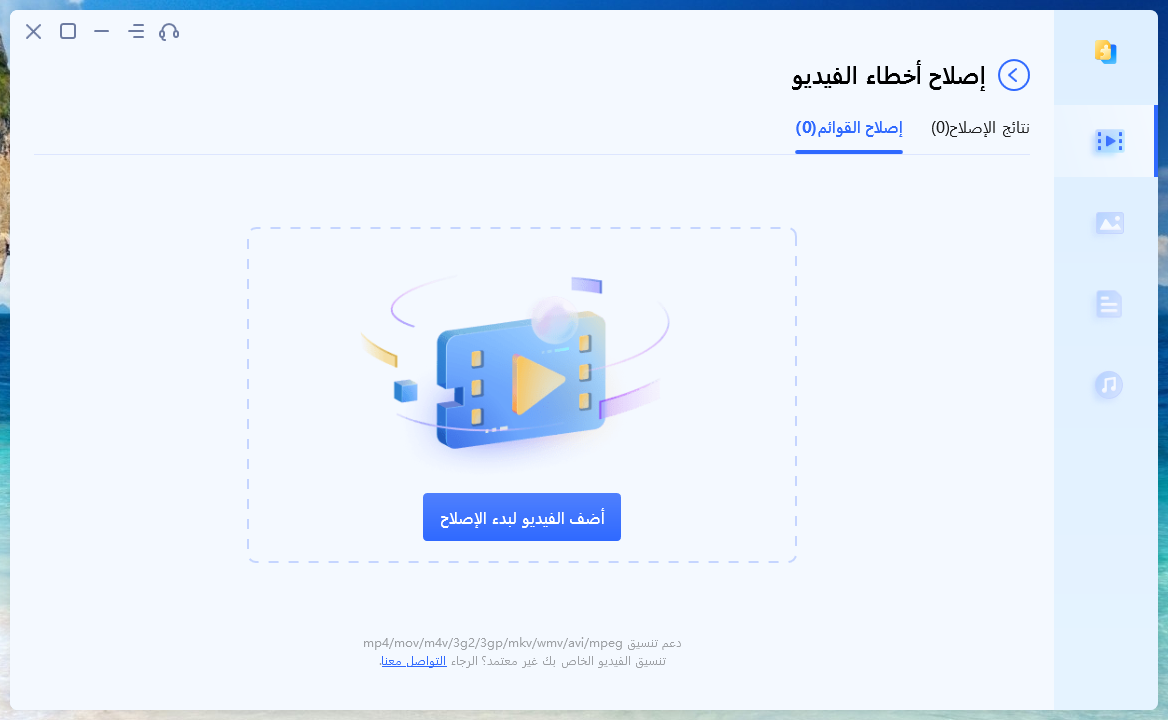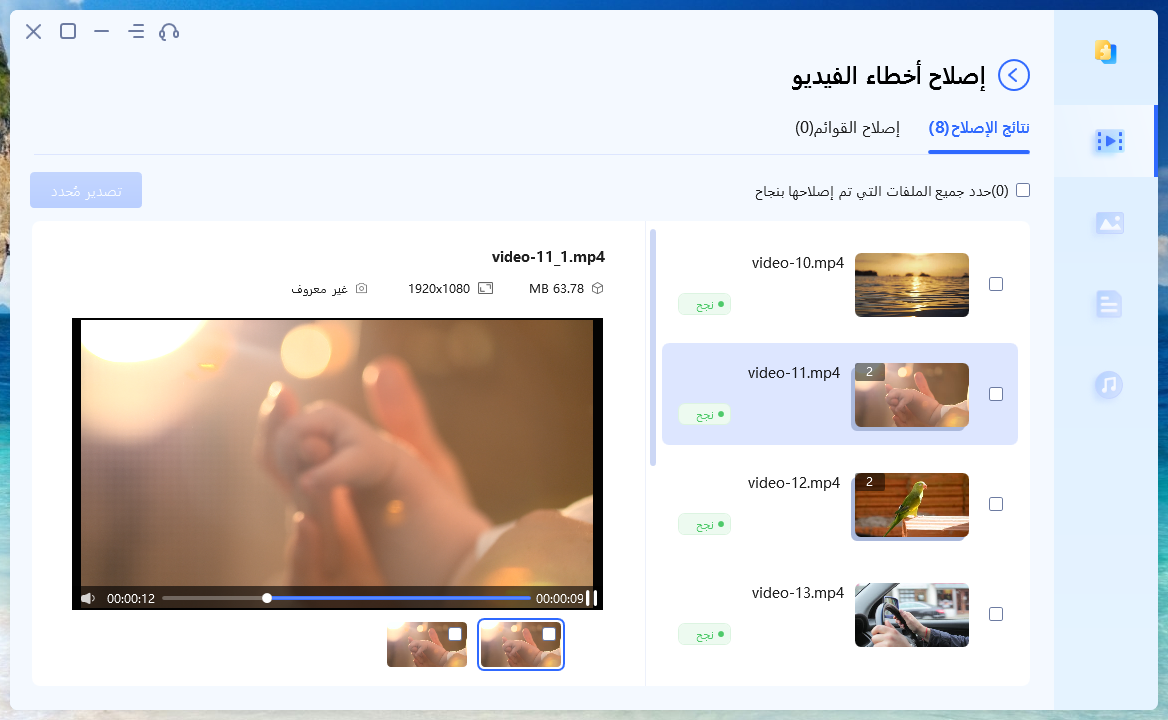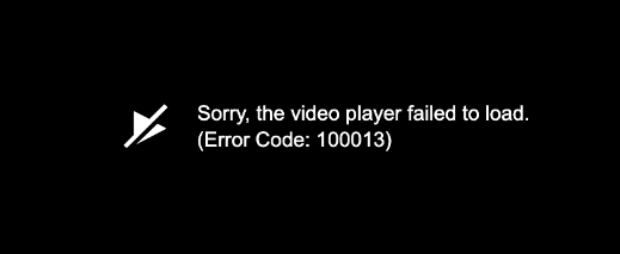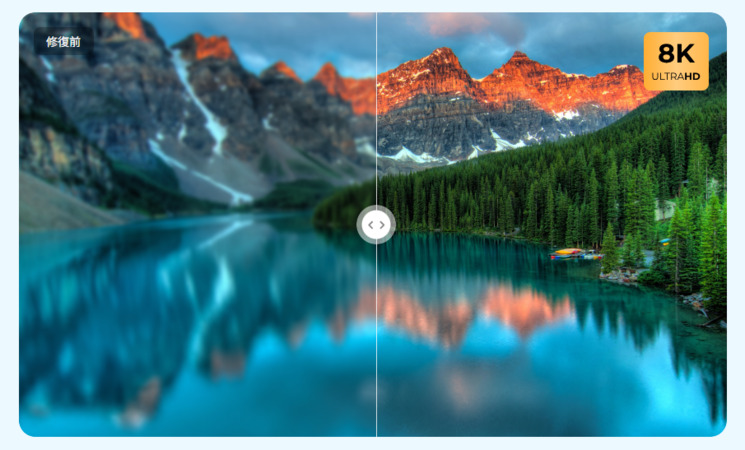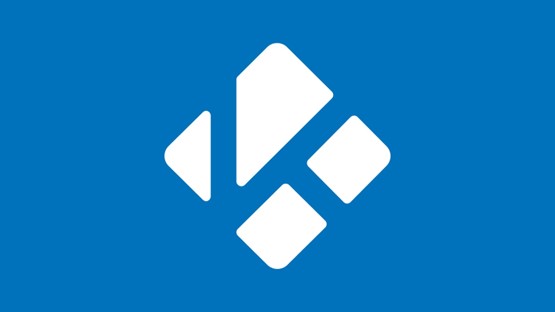【مجانًا】 كيفية تحويل ملفات TS إلى MP4 بجودة عالية وبدون فقدان الجودة
هل لديك تجربة في عدم قدرتك على تشغيل ملف تسجيل البرامج التلفزيونية الذي تم تسجيله على الكمبيوتر عند محاولة مشاهدته على كمبيوتر آخر؟ قد يكون بعض مقاطع الفيديو التي تم تسجيلها على الكمبيوتر محفوظة بتنسيق ملف TS.
تنسيق ملف TS لا يمكن تشغيله مباشرة باستخدام برامج تشغيل الفيديو على الكمبيوتر، لذا يجب تحويله إلى تنسيق MP4.
في هذا السياق، سنشرح كيفية تحويل ملفات TS إلى MP4 بشكل واضح وبسيط للمبتدئين، بالإضافة إلى كيفية إصلاحها إذا لم يكن بإمكانك تشغيل ملف MP4 بعد التحويل.
الجزء الأول: ما هو ملف TS؟
تعني ملفات TS اختصارًا لتدفق النقل MPEG-5 (MPEG2TS)، وهي تنسيق ملف يستخدم لتسجيل بيانات الفيديو. يظهر امتداد الملف بأشكال مثل ".ts"، ".mts"، ".m2ts"، ".m2t". تستخدم ملفات TS لنقل الفيديو مع الصوت، وهي تستخدم كتنسيق لتسجيل البرامج التلفزيونية باستخدام الكمبيوتر.
بالإضافة إلى البرامج التلفزيونية، يمكن أن تكون ملفات TS أيضًا تنسيقًا لمقاطع الفيديو التي تم التقاطها باستخدام كاميرات الفيديو الرقمية التي تدعم تقنية AVCHD، وكذلك ملفات الفيديو المسجلة على أقراص Blu-ray وصور تسجيل القيادة وغيرها.
الجزء الثاني: كيفية تحويل ملفات TS إلى MP4
لتحويل ملفات TS إلى ملفات MP4، يجب عليك استخدام برامج التحويل. ومع ذلك، في حالة استخدام برامج تحويل الفيديو العامة، قد يؤدي تحويل ملف TS إلى ملف MP4 إلى تدهور في جودة الصورة. فيما يلي تقديم لبرامج قوية يمكنها تحويل ملفات TS إلى MP4 بجودة عالية وبدون فقدان.
الطريقة الأولى: FFmpeg (برنامج مجاني)
FFmpeg هو أداة سطر أوامر مجانية تستخدم لتحويل الفيديو وتنزيله، وكذلك تسجيل وتشغيل الفيديو مجانًا. يمكنك تحديد الدقة ومعدل البت ومعدل الإطارات وأشياء أخرى أثناء تحويل ملف TS إلى ملف MP4 بدون فقدان الجودة. ومع ذلك، يتطلب تثبيته نقل الملفات أو تنفيذ الأوامر من موجه الأوامر، مما يجعله أداة معقدة للمبتدئين.
الطريقة الثانية: Convertio
Convertio هو أداة مجانية لتحويل الملفات يمكن استخدامها عبر الإنترنت، لذلك لا داعي لتنزيل برنامج. يمكنك تحويل الملفات مباشرة من الموقع الرسمي، مما يجعله سهل الاستخدام حتى للمبتدئين أو أولئك الذين ليسوا على دراية بالكمبيوتر.
ومع ذلك، يوجد قيود في الإصدار المجاني حيث يمكن استخدامه لملفات تصل إلى 100 ميجابايت يوميًا فقط. بالإضافة إلى ذلك، يحدث فشل في تحويل الملفات بشكل متكرر في الإصدار المجاني، لذا يُفضل استخدام الإصدار المدفوع.
الطريقة الثالثة: XMedia Recode
XMedia Recode هو برنامج مجاني يدعم تحويل وترميز ملفات الفيديو والصوت بأنواع مختلفة. بدون إصدار مدفوع، يمكنك تحويل ملف TS إلى ملف MP4 بجودة تقريبًا بدون فقدان. كما يمكن أن يقوم بتحرير الفيديو وسرعة تحويل (ترميز) سريعة، ويدعم البرنامج اللغة اليابانية لسهولة الاستخدام.
ومع ذلك، قد تظهر بعض المشاكل مثل عدم تشغيل البرنامج أو الإغلاق القسري بسبب الترقيات البرمجية الفجائية. يمكنك اتباع الخطوات التالية لتحويل ملف TS إلى ملف MP4 باستخدام XMedia Recode:
قم بتنزيل وتثبيت XMedia Recode، ثم قم بإضافة ملف TS الذي تريد تحويله.
أضغط فوق "إضافة إلى القائمة" في شريط القائمة لإضافة الملف إلى قائمة التحويل.
أخيرًا، أضغط فوق "ترميز" لبدء عملية التحويل.
الجزء الثالث: إصلاح ملفات MP4 بعد تحويلها من TS وعدم التمكن من التشغيل - 4DDiG File Repair
عندما لا يمكن تشغيل ملف MP4 بعد تحويله من ملف TS، يمكن إصلاح الملف باستخدام برنامج خاص. 4DDiG File Repair هو برنامج إصلاح صور وفيديوهات يعتمد على أحدث تقنيات الذكاء الاصطناعي، حيث يمكنه إصلاح ملفات MP4 التالفة بجودة عالية دون فقدان.
يمكنك إصلاح الملف بسهولة في 3 خطوات فقط، وهو متوافق مع ملفات متنوعة مثل ملفات الصور وملفات الصوت بالإضافة إلى ملفات MP4. ليس فقط يفتح الملفات التي لا تفتح، ولكنه يحل أيضًا مشاكل مثل عدم وجود صوت في الفيديو أو عدم القدرة على التشغيل.
تحميل آمن
تحميل آمن
قم بتشغيل 4DDiG File Repair. في واجهة البرنامج، اختر "تصحيح مشكلات الفيديو" تحت علامة "تصحيح الفيديو".

أضغط على زر "إضافة الفيديو" وأضف الفيديو التالف. بمجرد الضغط على "بدء الإصلاح"، سيقوم البرنامج تلقائيًا بإصلاح الفيديو.

عند اكتمال إصلاح الفيديو، يمكنك معاينة الفيديو المصلح وحفظه في المكان المحدد.

إذا فشلت عملية إصلاح الفيديو بالخطوات أعلاه، يمكنك اختيار خاصية "الإصلاح المتقدم" لإجراء إصلاح أعمق.
الختام
قدمنا لكم برامج تحويل ملفات TS إلى MP4 بجودة عالية وبدون فقدان، وأسلوب لإصلاح الملفات التي لا تفتح أو لا يمكن تشغيلها بعد التحويل. يمكن تحويل ملفات TS إلى MP4 باستخدام برامج عامة لتحويل الفيديو، ولكن يمكن أن يترتب على ذلك تدهور في جودة الصورة ويأخذ وقتًا طويلاً. لذا إذا كنت تهتم بالجودة والسرعة، فإن البرامج المقدمة هنا تعتبر خيارًا جيدًا.
ومع ذلك، يمكن أن يحدث أحيانًا عدم تشغيل الملفات بعد التحويل باستخدام هذه البرامج، لذلك نوصي بتوفير " 4DDiG File Repair " أيضًا عند تحويل الملفات.
تحميل آمن
تحميل آمن
ربما يعجبك أيضا
- الصفحة الرئيسية >>
- مشكلة الفيديو >>
- 【مجانًا】 كيفية تحويل ملفات TS إلى MP4 بجودة عالية وبدون فقدان الجودة